Apprenez comment ajouter/supprimer des langues et comment le chatbot choisit la langue à utiliser
Les langues que vous pouvez configurer sur votre (vos) chatbot(s) varient en fonction de votre abonnement:
- Basic: maximum 3 langues par chatbot
- Pro, Premium et Entreprise: toutes les langues disponible
Au cours d'une conversation, un utilisateur ou un client peut envoyer des messages dans la langue de son choix et le chatbot tentera de les interpréter, mais il ne répondra que dans les langues configurées dans la console.

Si l'utilisateur/le client commence une conversation dans une langue qui n'est pas configurée dans le chatbot, ce dernier l'interprétera, mais répondra dans la langue par défaut.

Nous vous recommandons d'utiliser l'anglais comme langue par défaut.
Remarque importante:
Les langues choisies dans le menu Chatbots doivent être les mêmes que celles sélectionnées dans le menu Widgets.
Cliquez ici pour savoir comment changer les langues dans le menu Widgets.
Langue pour commencer une conversation
Certains mécanismes tentent de détecter la langue dans laquelle le chatbot doit commencer la conversation, afin de garantir une expérience fluide.
Ces mécanismes diffèrent selon le canal:
- Widget du site web: par défaut, commence dans la même langue que le navigateur de l'utilisateur; il peut être modifié pour commencer dans la langue dans laquelle l'utilisateur utilise le site web.
- Facebook Messenger: commence dans la même langue que le compte Facebook de l'utilisateur.
- WhatsApp: commence dans la langue correspondant au code pays du numéro (lorsque le code pays est disponible).
Si la langue de l'utilisateur détectée par les mécanismes ci-dessus n'est pas configurée dans votre chatbot, celui-ci commencera à utiliser la langue par défaut.
Changer de langue dans une conversation
Après avoir entamé la conversation, la langue peut être modifiée de la manière suivante :
- Si le chatbot détecte une demande de l'utilisateur/du client de changer de langue ou qu'il n'écrit pas/ne comprend pas la langue actuelle, le chatbot affiche une liste de langues disponibles parmi lesquelles l'utilisateur peut choisir et redémarre la conversation dans la langue sélectionnée
- Si le chatbot détecte une demande de l'utilisateur/du client de passer à une langue spécifique, il demande une confirmation et, si celle-ci est fournie, il passe automatiquement à cette langue et redémarre la conversation dans cette langue.
Gérer les langues du chatbot
Ajouter/supprimer des langues dans le chatbot
1. Dans la console, choisissez le menu "Chatbots"
2. Sélectionnez le chatbot dont vous voulez modifier les langues
3. Sélectionnez l'option "Paramètres principaux".
4. Dans le champ "Langues", sélectionnez ou supprimez les langues.
5. Sauvegardez les changements
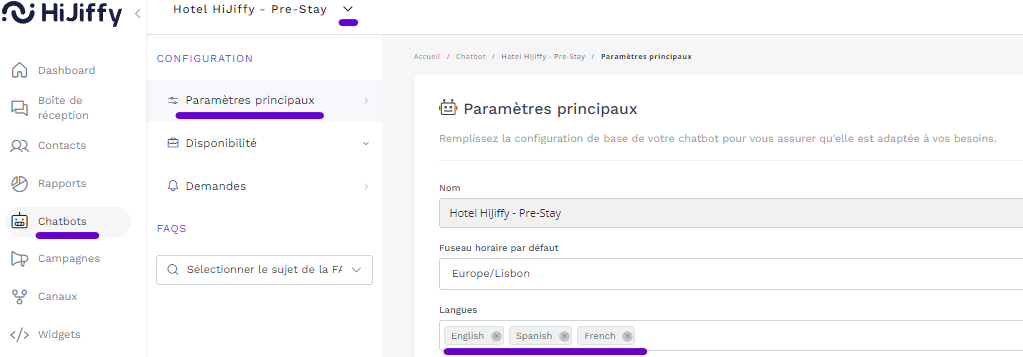
Modifier la langue par défaut
1. Dans la console, choisissez le menu "Chatbots"
2. Sélectionnez le chatbot dont vous voulez modifier les langues
3. Sélectionnez l'option "Paramètres principaux".
4. Dans le champ "Langue par défaut", sélectionnez ou supprimez la langue shouhaitée
5. Sauvegardez les changements
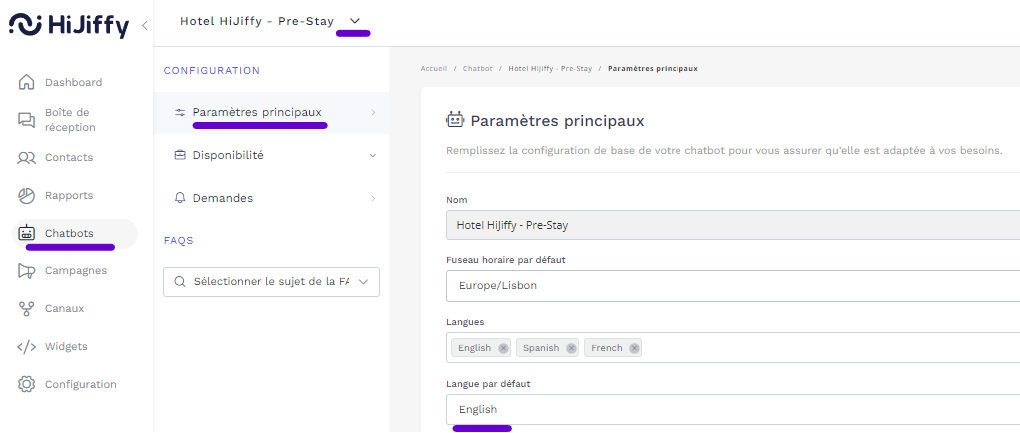
Traductions du contenu
Les messages et flux prédéfinis dans le(s) chatbot(s) utilisent des traductions automatiques pour la plupart des langues.
Ces traductions peuvent être modifiées par notre équipe. Contactez votre gestionnaire de compte ou l'équipe d'assistance
- Tous les contenus du menu "Chatbots" seront automatiquement traduits dans les langues sélectionnées - pour ce faire, vous devrez créer le contenu en anglais afin que le message soit automatiquement traduit.
- Vous avez la possibilité, si vous le souhaitez, d'ajouter une traduction manuelle pour chacun d'entre eux. S'il existe une traduction manuelle, le chatbot l'utilisera au lieu de traduire automatiquement.
Vous trouverez ici plus d'informations sur la manière de créer et de modifier vos réponses automatiques.
Langues disponibles sur le chatbot
Voir toutes les langues disponibles ici.
Disponible pour tous les abonnements